ISPmanager: come aggiungere un certificato SSL
Questo metodo si utilizza se si dispone di un certificato acquistato (ad esempio, da COMODO).
- Per aggiungerlo, andare su"Impostazioni del server web - Certificati SSL" e fare clic sul pulsante"AGGIUNGI".
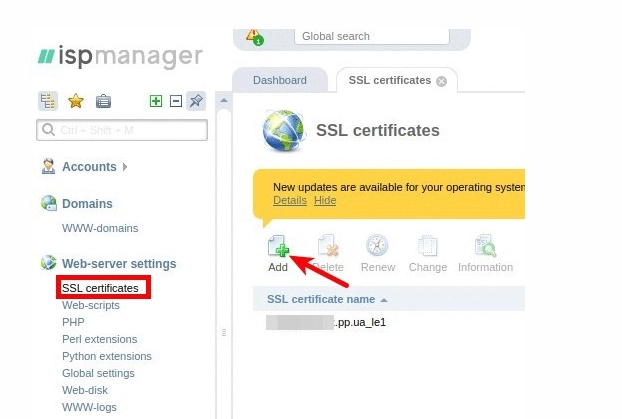
- Nella finestra che appare, selezionare il tipo di certificato"Esistente".
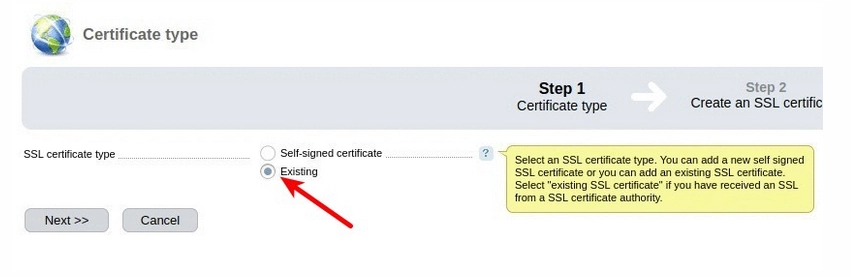
Quindi, nei campi che appaiono, inserire la chiave ricevuta, il certificato e la catena di certificati. Sopra i campi, indicare il nome dell'utente che aggiunge il certificato (specificato per impostazione predefinita) e il dominio per il quale viene aggiunto il certificato.
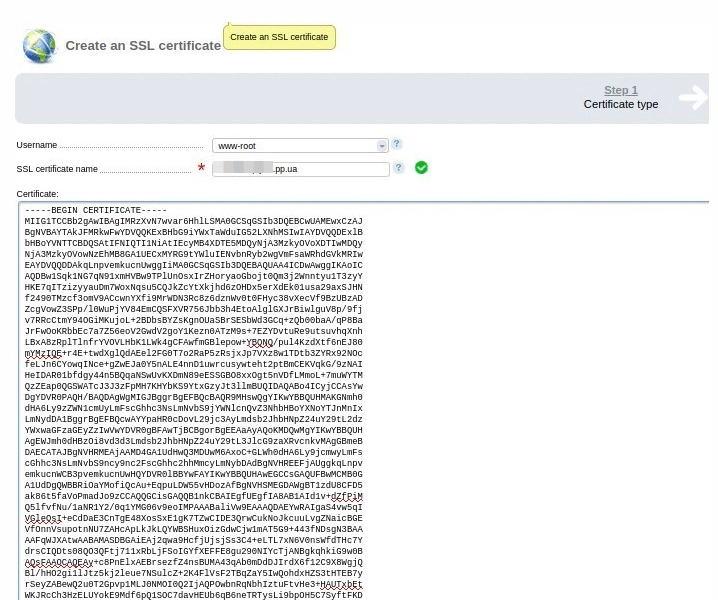
-
Dopo questi passaggi, il certificato verrà aggiunto al pannello. Nella schermata, è contrassegnato come inattivo, poiché il dominio specificato ha già un certificato. Inoltre, non sarà presente l'icona del logo di Let's Encrypt.













































